本文的目标是支持线下Azure IoT 解决方案课程的学员完成课堂练习,或是在课后回顾课程内容时复盘整个练习。所以在本文中不会过多的解释Azure IoT Solution的运行原理,这些可以参考本站的其它文章。手册(一)的目标是设置Azure IoT服务端的核心构件:IoT-Hub 和在服务端增加一台设备。
前提条件
要完成本次实验,需要有一个Azure的账号(或子账号)。
IoT-Hub简介
从Azure IoT Solution的架构图中可以看到,IoT Hub(中文叫:IoT中心)实际上是设备和云端的接口。功能上类似于微服务中的API Gateway。在隐藏了服务端复杂性的同时,为服务端的灵活性提供了基础。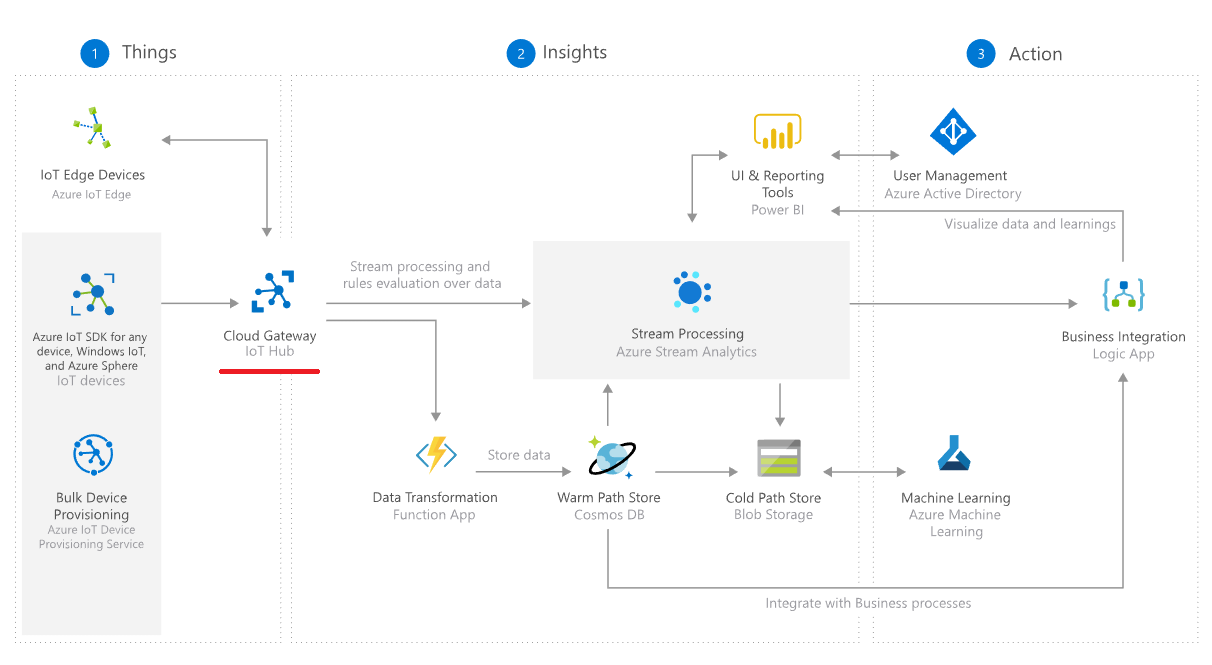
创建IoT Hub
- 需要登录到Azure门户
选择“+创建资源”,然后搜索市场,在输入框中输入 IoT Hub
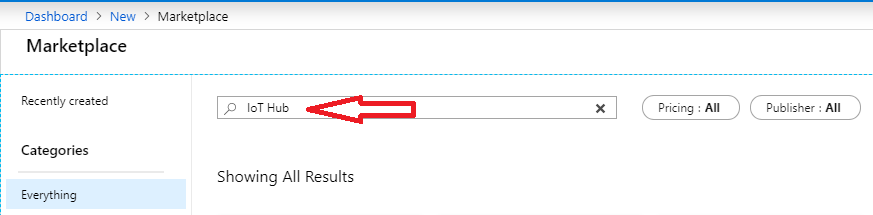
选择”IoT Hub”
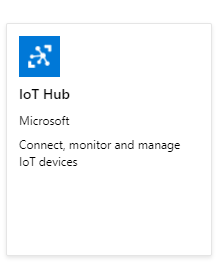
为资源组(Resource Group)和”IoT Hub”命名
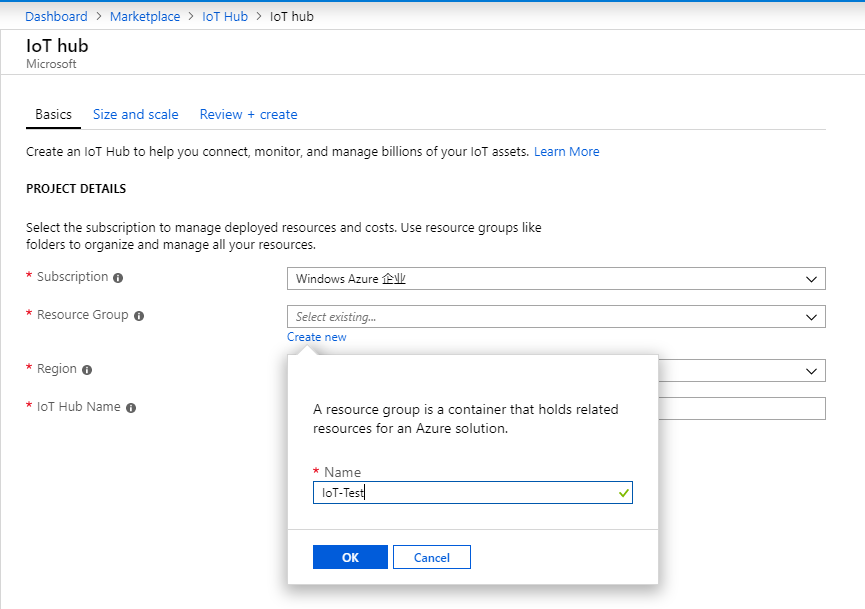
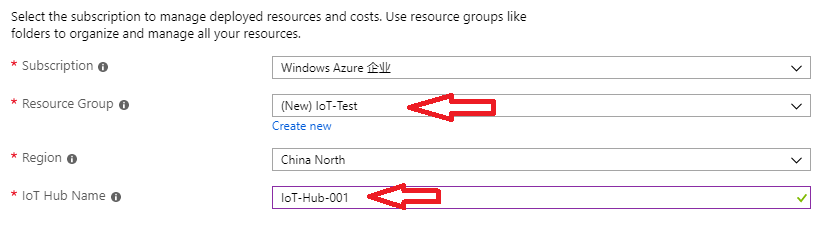
选择配置”大小和规模”
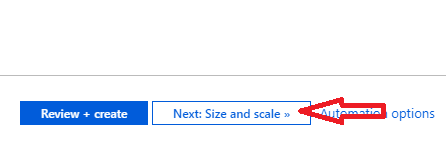
作为实验,按默认最小的配额选择即可。创建完成
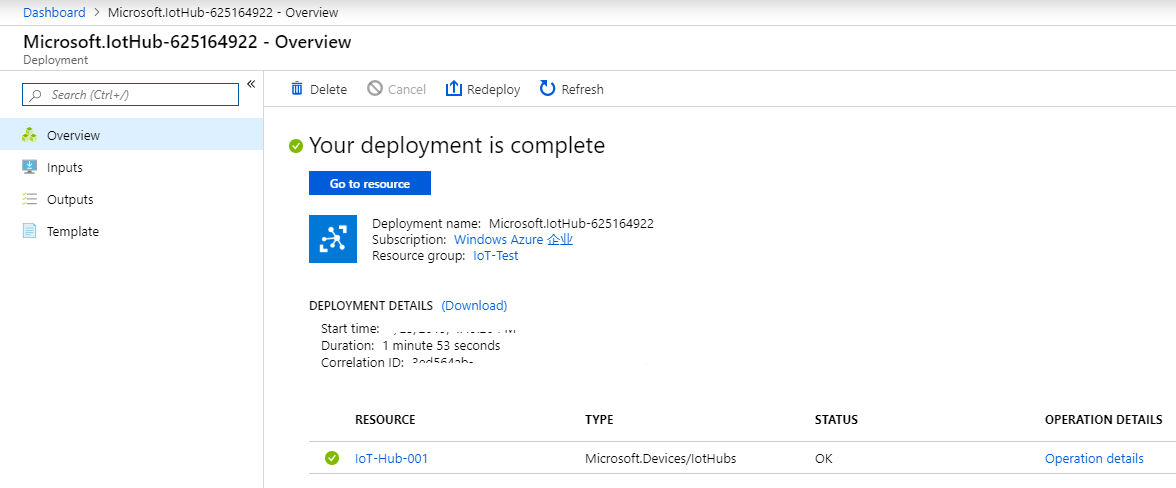
在IoT Hub中新建一个设备(GUI)
在设备能连到IoT Hub之前,需要在服务端为该设备增加一条记录,记录设备的ID和通讯时使用的加密Key。如果没有相应的记录,设备是不能连到IoT Hub的。
在IoT Hub中选择IoT设备菜单,这个时候,设备列表应该是空的,选择列表上面的”Add”以增加设备。
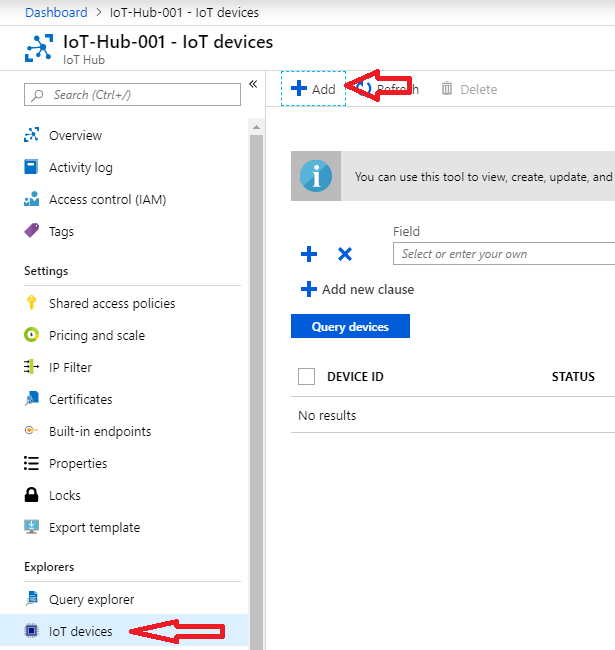
在设备信息中输入设备的名称, 其它的按默认选择。
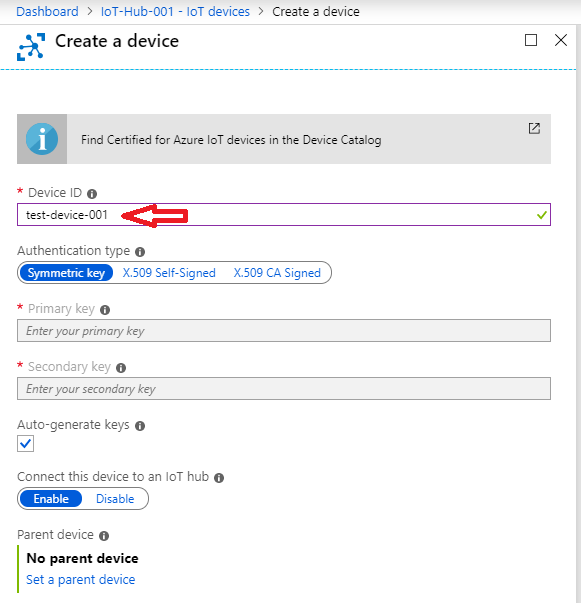
按确定以后,将回到IoT Hub的设备列表界面,你可以看到你刚才加入的设备
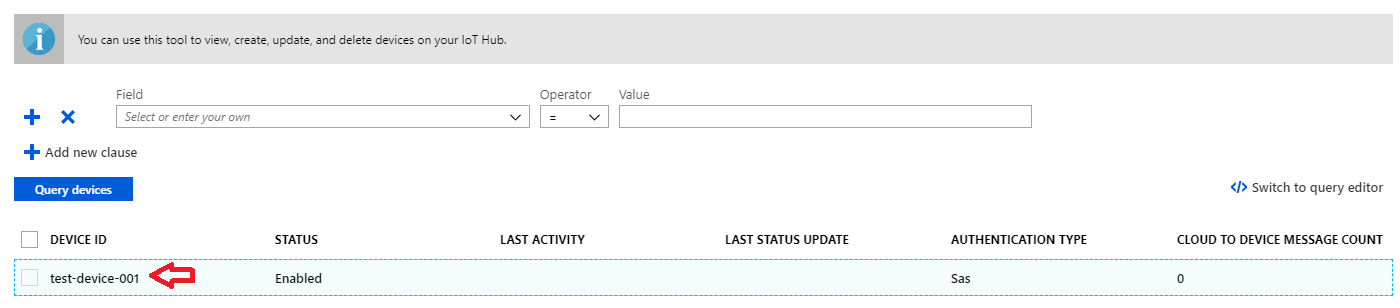
在列表中选择上一步新建的设备, 进入设备详情界面,选择拷贝”Connection string (primary key)”
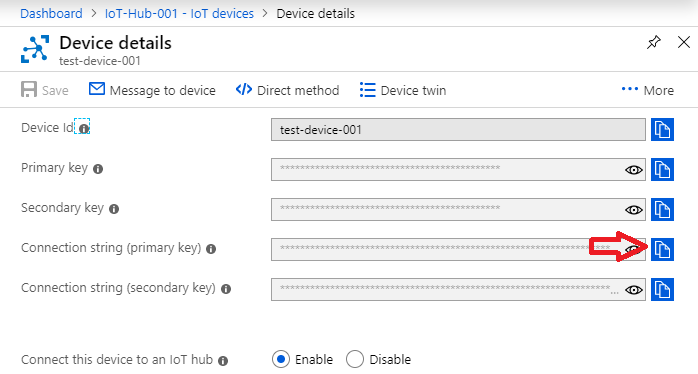
你将得到一个类似 HostName={YourIoTHubName}.azure-devices.net;DeviceId=MyNodeDevice;SharedAccessKey={YourSharedAccessKey} 这样的字符串。 保存该连接串,在后续的实验中会用到。
下一步
在下一步,我们将配置真实的设备连到IoT Hub。